жӮЁеҘҪпјҢзҷ»еҪ•еҗҺжүҚиғҪдёӢи®ўеҚ•е“ҰпјҒ
жӮЁеҘҪпјҢзҷ»еҪ•еҗҺжүҚиғҪдёӢи®ўеҚ•е“ҰпјҒ
иҝҷзҜҮж–Үз« дё»иҰҒдёәеӨ§е®¶еұ•зӨәдәҶвҖңеҰӮдҪ•и§ЈеҶіIntelliJ IDEA жҺ§еҲ¶еҸ°иҫ“еҮәдёӯж–Үд№ұз Ғзҡ„й—®йўҳвҖқпјҢеҶ…е®№з®ҖиҖҢжҳ“жҮӮпјҢжқЎзҗҶжё…жҷ°пјҢеёҢжңӣиғҪеӨҹеё®еҠ©еӨ§е®¶и§ЈеҶіз–‘жғ‘пјҢдёӢйқўи®©е°Ҹзј–еёҰйўҶеӨ§е®¶дёҖиө·з ”究并еӯҰд№ дёҖдёӢвҖңеҰӮдҪ•и§ЈеҶіIntelliJ IDEA жҺ§еҲ¶еҸ°иҫ“еҮәдёӯж–Үд№ұз Ғзҡ„й—®йўҳвҖқиҝҷзҜҮж–Үз« еҗ§гҖӮ
йҰ–е…ҲпјҢжүҫеҲ° IntelliJ IDEA зҡ„е®үиЈ…зӣ®еҪ•пјҢиҝӣе…Ҙbinзӣ®еҪ•дёӢпјҢе®ҡдҪҚеҲ°idea.vmoptionsж–Ү件пјҢеҰӮдёӢеӣҫжүҖзӨәпјҡ
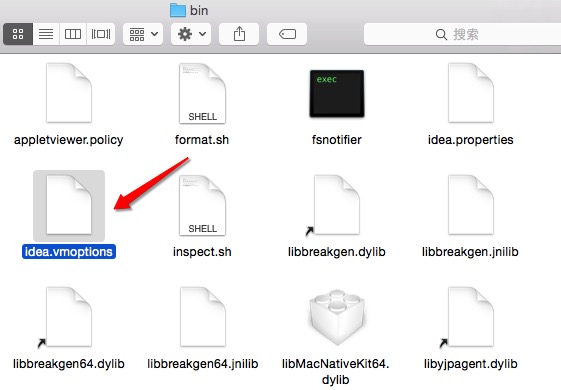
еҸҢеҮ»жү“ејҖidea.vmoptionsж–Ү件пјҢеҰӮдёӢеӣҫжүҖзӨәпјҡ
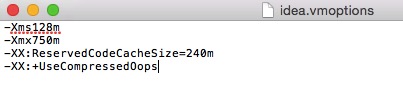
然еҗҺпјҢеңЁе…¶дёӯиҝҪеҠ -Dfile.encoding=UTF-8д»Јз ҒпјҢеҰӮдёӢеӣҫжүҖзӨәпјҡ
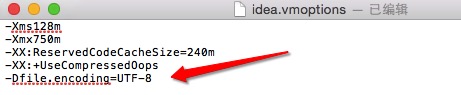
жңҖеҗҺпјҢеңЁ IntelliJ IDEA дёӯзҡ„вҖңRun/Debug ConfigurationsвҖқдёӯпјҢдҝ®ж”№иҷҡжӢҹжңәеҸӮж•°вҖң VM options вҖқпјҢеҶ…е®№дёҺеңЁж–Ү件idea.vmoptionsдёӯиҝҪеҠ зҡ„еҶ…е®№зӣёеҗҢпјҢзҡҶдёә-Dfile.encoding=UTF-8пјҢе…·дҪ“еҰӮдёӢеӣҫжүҖзӨәпјҡ
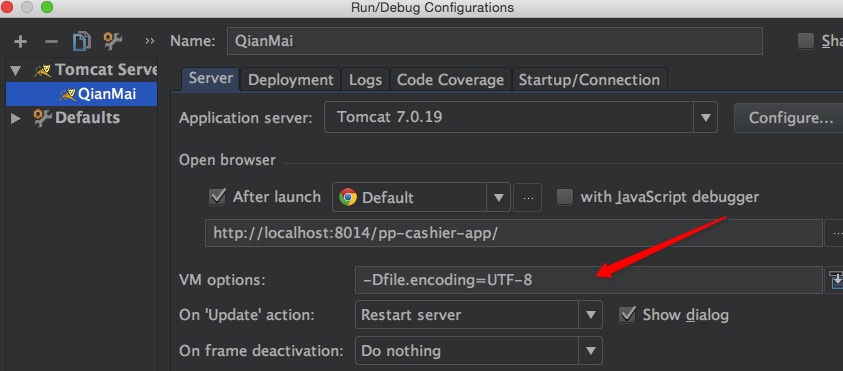
еҲ°иҝҷйҮҢпјҢIntelliJ IDEA жҺ§еҲ¶еҸ°иҫ“еҮәдёӯж–Үд№ұз Ғзҡ„й—®йўҳе°ұеҫ—еҲ°и§ЈеҶіе•ҰпјҒ
д»ҘдёҠжҳҜвҖңеҰӮдҪ•и§ЈеҶіIntelliJ IDEA жҺ§еҲ¶еҸ°иҫ“еҮәдёӯж–Үд№ұз Ғзҡ„й—®йўҳвҖқиҝҷзҜҮж–Үз« зҡ„жүҖжңүеҶ…е®№пјҢж„ҹи°ўеҗ„дҪҚзҡ„йҳ…иҜ»пјҒзӣёдҝЎеӨ§е®¶йғҪжңүдәҶдёҖе®ҡзҡ„дәҶи§ЈпјҢеёҢжңӣеҲҶдә«зҡ„еҶ…е®№еҜ№еӨ§е®¶жңүжүҖеё®еҠ©пјҢеҰӮжһңиҝҳжғіеӯҰд№ жӣҙеӨҡзҹҘиҜҶпјҢж¬ўиҝҺе…іжіЁдәҝйҖҹдә‘иЎҢдёҡиө„и®Ҝйў‘йҒ“пјҒ
е…ҚиҙЈеЈ°жҳҺпјҡжң¬з«ҷеҸ‘еёғзҡ„еҶ…е®№пјҲеӣҫзүҮгҖҒи§Ҷйў‘е’Ңж–Үеӯ—пјүд»ҘеҺҹеҲӣгҖҒиҪ¬иҪҪе’ҢеҲҶдә«дёәдё»пјҢж–Үз« и§ӮзӮ№дёҚд»ЈиЎЁжң¬зҪ‘з«ҷз«ӢеңәпјҢеҰӮжһңж¶үеҸҠдҫөжқғиҜ·иҒ”зі»з«ҷй•ҝйӮ®з®ұпјҡis@yisu.comиҝӣиЎҢдёҫжҠҘпјҢ并жҸҗдҫӣзӣёе…іиҜҒжҚ®пјҢдёҖз»ҸжҹҘе®һпјҢе°Ҷз«ӢеҲ»еҲ йҷӨж¶үе«ҢдҫөжқғеҶ…е®№гҖӮ